Kuvien tulostaminen voi olla jännittävä haaste, erityisesti kun käytetään Adobe Lightroomin joustavuutta ja mahdollisuuksia. Tässä oppaassa opit, kuinka voit käyttää Lightroomin tulostusdialogia tehokkaasti saadaksesi parhaat tulokset tulostusprojekteillesi. Riippumatta siitä, haluatko luoda yksittäisiä kuvia tai kontaktikopioita, johdan sinua läpi eri vaiheiden ja näytän, mihin sinun tulisi kiinnittää huomiota.
Tärkeimmät havainnot Voit valita Lightroomissa eri asettelu-tyylejä, säätää kuviesi kokoa ja järjestystä, lisätä vesileimoja ja optimoida tulostuslaadun eri asetuksilla. Hyödynnä tulostusdialogia saadaksesi parhaat tulokset tarpeitasi varten.
Valitse asettelutyylit
Aloittaaksesi tulostamisen, avaa tulostusdialogi Lightroomissa. Siellä on käytettävissä erilaisia asettelutyylejä: yksittäiskuva, kontaktikopio tai kuvapaketti. Jokaisella näistä asetteluista on omat etunsa ja ne voidaan mukauttaa toiveidesi mukaan.
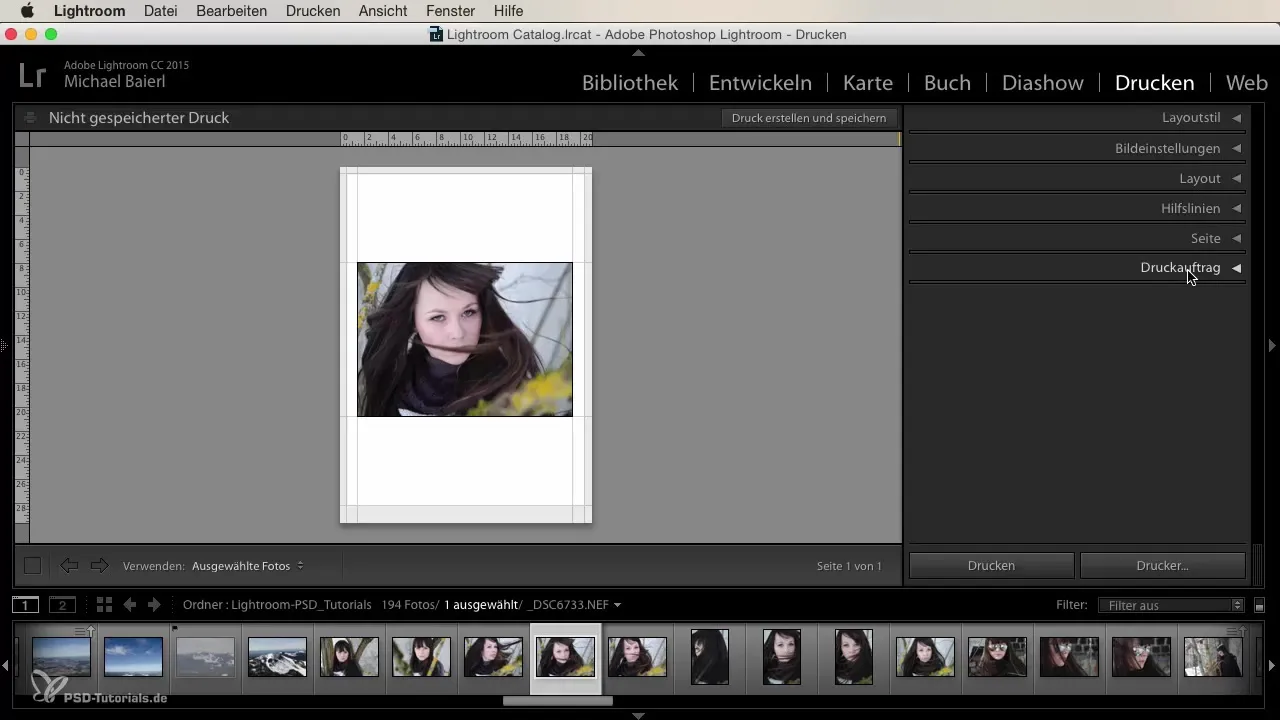
Kun luot kuvapaketin, voit määrittää kuvien määrän, kunkin kuvan koon ja niiden järjestyksen. Tämä vaihtoehto on erityisen hyödyllinen perhekuvissa, jolloin tarvitset eri kokoja eri käyttötarkoituksiin. Muista käyttää apuviivoja ja ruudukkopohjaisia kohdistuksia, jotta voit järjestää kuvat tarkasti.
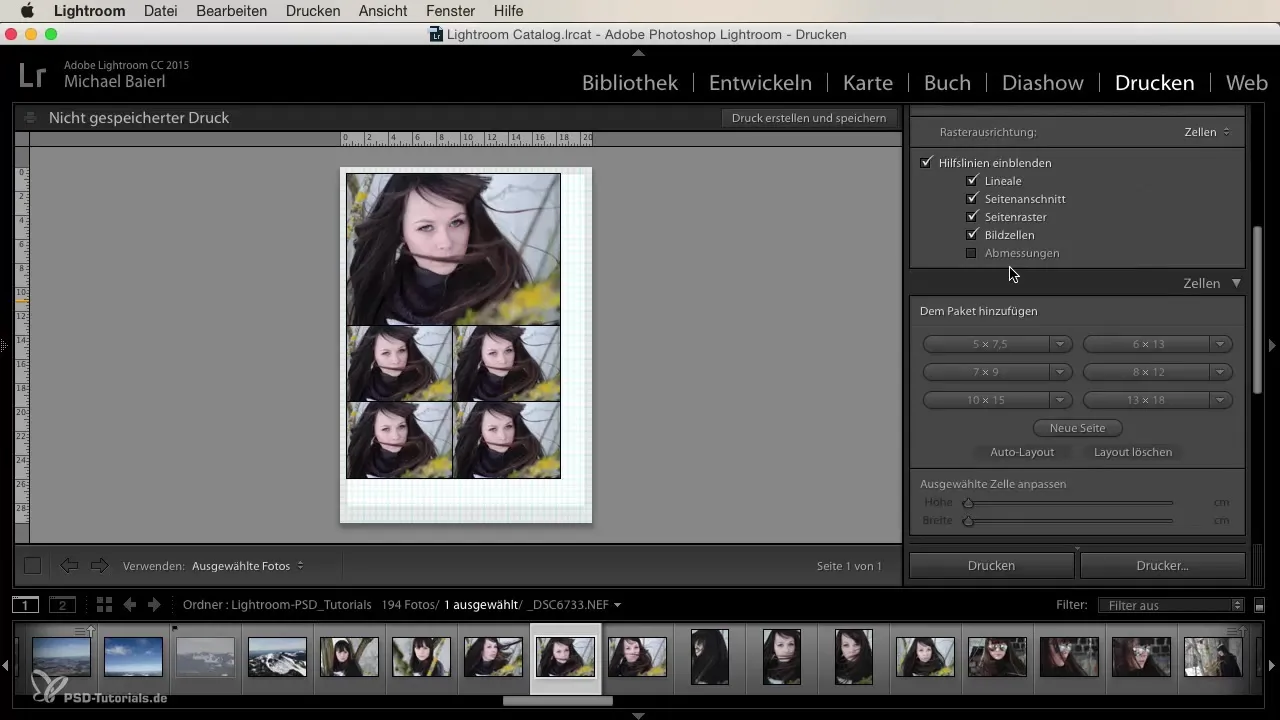
Muokkaa kuvia
Tulostusdialogissa sinulla on mahdollisuus muuttaa kuva-asetuksia. Voit päättää, täyttääkö kuva asetetun kehykseen vai ei. Lisäksi voit skaalaamalla tai lisäämällä kehykseen muutoksia. Esimerkiksi voit lisätä mustan 1-pisteen viivan luodaksesi elegantin kehykset kuvan ympärille.
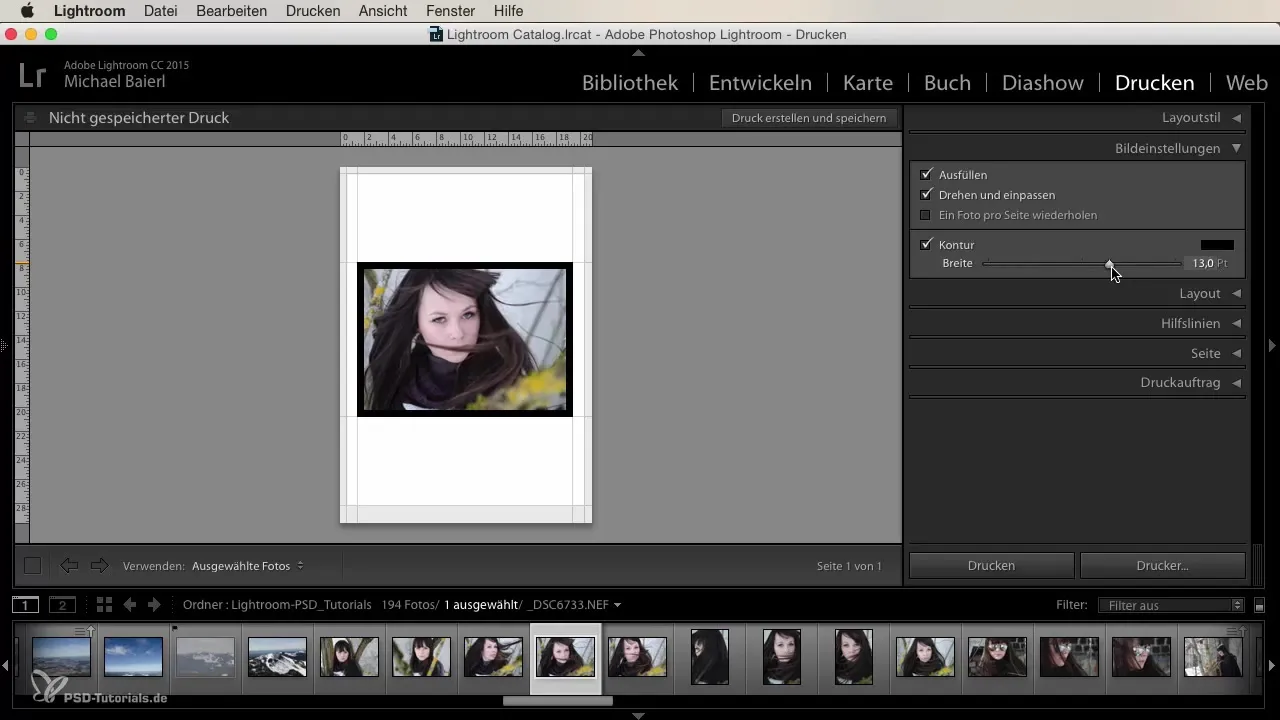
Toinen tärkeä asia ovat reunasäädöt. Joillakin tulostimilla on rajoituksia tulostusreunoissa, mikä tarkoittaa, että nämä on otettava huomioon muotoa määritettäessä. Voit helposti säätää reuna-aluetta, jotta kuvasi sopii täydellisesti paperille.
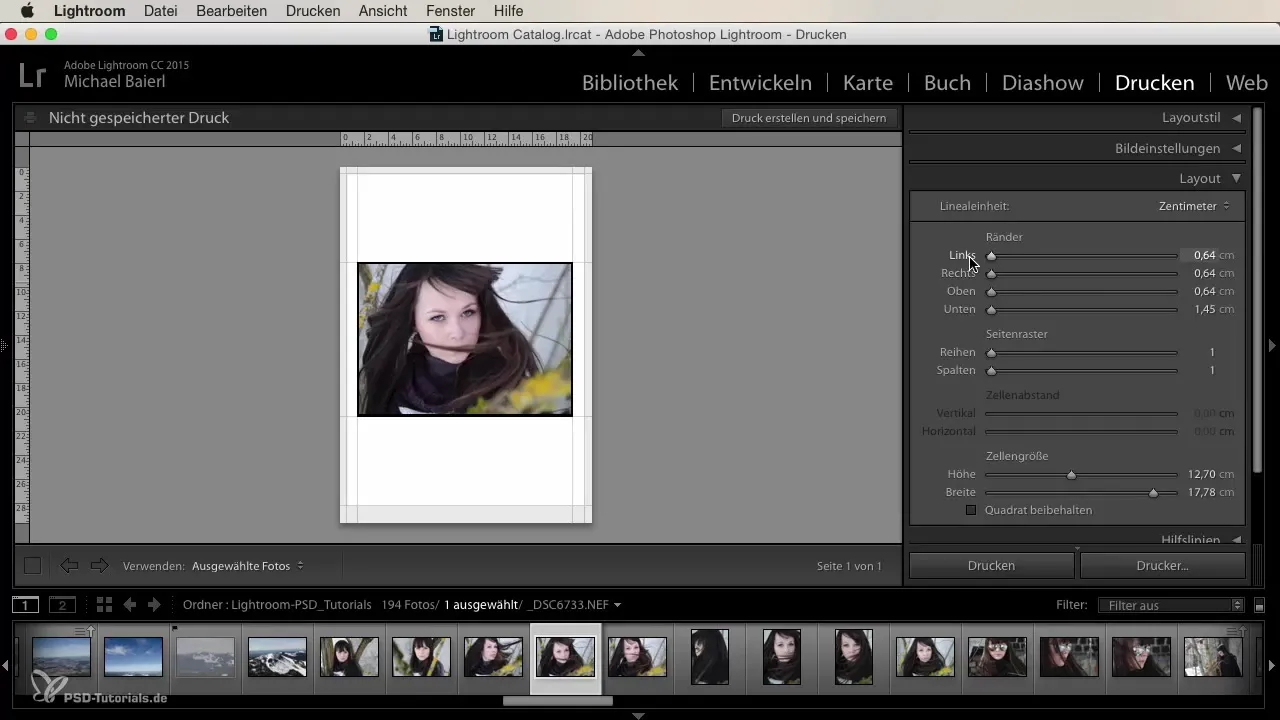
Lisää apuviivoja ja vesileimoja
Apuviivat auttavat sinua sijoittamaan kuvasi paremmin. Mieltymystesi mukaan voit aktivoida tai deaktivoida ne. Antaaksesi kuvillesi henkilökohtaisen kosketuksen, voit myös lisätä vesileiman. Voit valita käyttää vain tekstiä tai liittää logon tai kuvan.
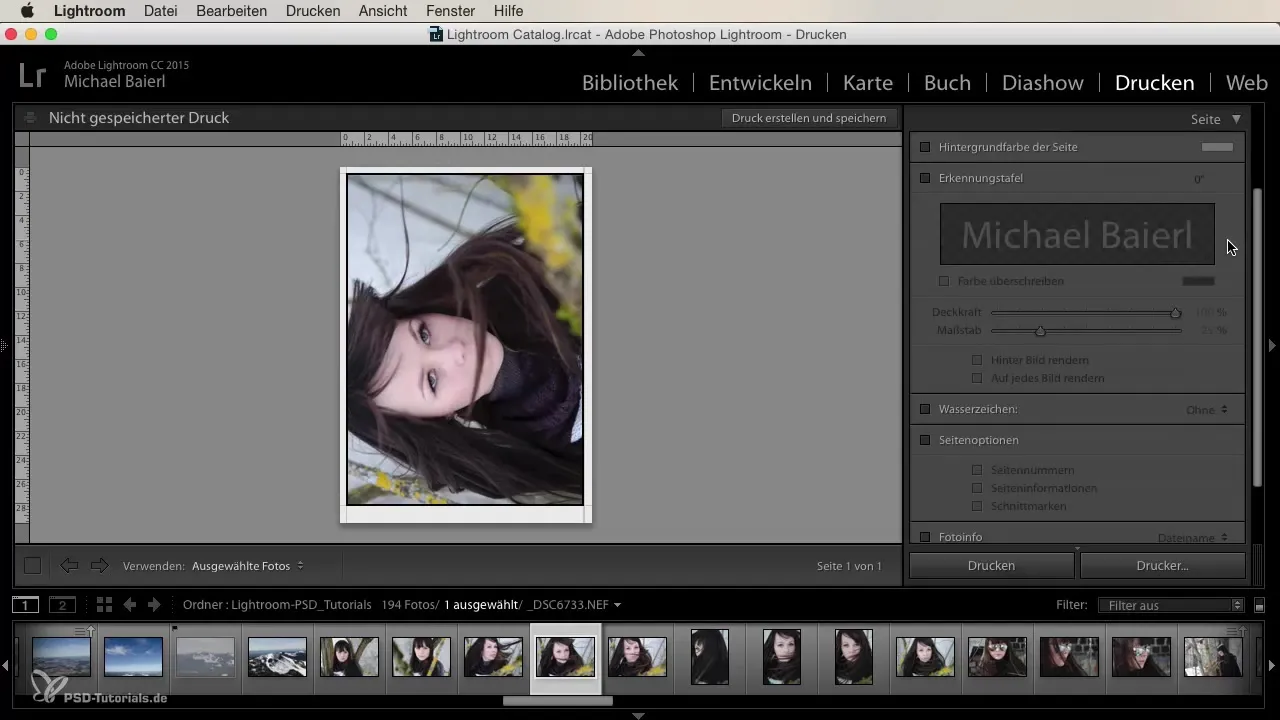
Vesileimaa varten voit säätää fonttia ja läpinäkyvyyttä, jotta se olisi huomaamaton tai silmiinpistävä. Tämä on erityisen tärkeää, kun julkaiset työsi verkossa suojataksesi tekijänoikeutesi.
Aseta tulostustyö
Ennen kuin lähetät tulostustyön, on muutamia tärkeitä asioita huomioitava. Valitse ensin oikea materiaalityyppi – matta tai kiiltävä paperi – sekä tarkkuusasetukset, joita yleensä suosin, ovat oletusasetus.
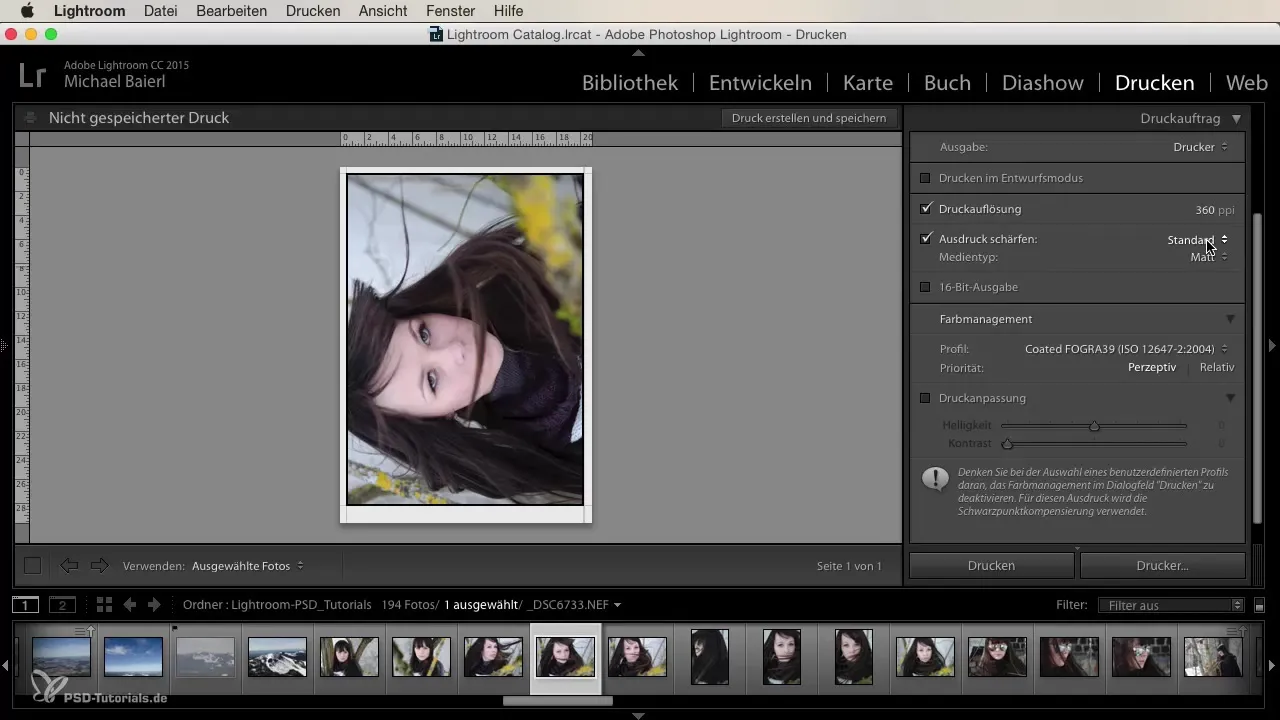
Tulostuksen tarkkuus on ratkaiseva tekijä. Suosittelen valitsemaan korkean tarkkuuden, 360 ppi, jos haluat varmistaa, että tulosteet ovat parasta mahdollista laatua. Tämä on suositeltava tarkkuus useimmille ammattimaisille tulostuspalveluille.
Muista myös säätää väriprofiili oikein. Yleinen CMYK-profiili, kuten ISO Coated Fogra 39, hyväksytään useimmissa tulostuspalveluissa ja varmistaa värientoimittavuutta.
Yhteenveto – Tulostaminen Lightroomissa: vaiheittainen opas aloittelijoille ja edistyneille
Tässä oppaassa olet oppinut, kuinka käytät Adobe Lightroomin tulostusvaihtoehtoja tehokkaasti. Asettelu-tyylin valinnasta viimeisiin tulostusasetteluihin – näillä vaiheilla annat kuvillesi mahdollisimman hyvän esityksen ja laadun.
Usein kysytyt kysymykset
Kuinka valitsen parhaan asettelutyylin kuvilleni?Paras asettelutyyli riippuu projektistasi. Yksittäiskuvat ovat ihanteellisia suurille valokuville, kun taas kontaktikopiot sopivat hyvin useille pienille kuville.
Mikä tulostustarkkuus minun tulisi valita?Tarkkuus 360 ppi on optimaalinen useimmille tulostustöille varmistaaksesi selkeän ja yksityiskohtaisen tulosteen.
Kuinka lisään vesileiman tulosteisiini?Voit lisätä vesileiman tulostusdialogissa valitsemalla tekstin tai logon ja säätämällä sijaintia sekä läpinäkyvyyttä.
Miksi reunasäädöt ovat tärkeitä?Reunasäädöt ovat tärkeitä varmistaaksesi, että kuvasi tulostuu ilman ei-toivottuja reunoja. Eri tulostimilla on eri reunarajoja.
Mikä on ero mattaisen ja kiiltävän paperin välillä?Matta paperi ei heijasta valoa, kun taas kiiltävä paperi on heijastava. Tämä voi vaikuttaa värin voimakkuuteen ja tulosteen yleiseen vaikutelmaan.


